


在使用Win10系统时,有时候您可能会遇到一个让人困惑的问题——打开多个Excel文档时,它们似乎只显示在同一个窗口中。这使得您无法同时查看每个Excel文档,并且难以进行多任务处理。但是,不用担心!本文将为您介绍一些简单的解决方法,帮助您在Windows 10中打开多个Excel文档时,能够独立地显示在不同的窗口中。
具体方法:
1、首先,通过在打开的 Excel 表格中打开两个工作簿,可以在同一个窗口中同时显示两个表格。
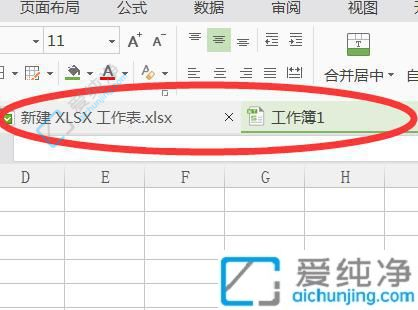
2、接下来,点击其中一个表格的左上角的“文件”选项,然后选择“工具”选项。
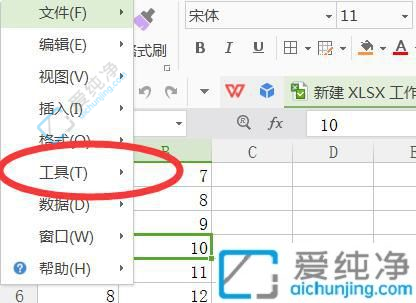
3、在弹出的工具菜单中,选择“选项”按钮。
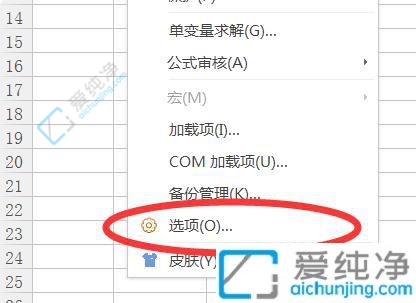
4、在打开的选项对话框中,点击“视图”选项,并勾选“在任务栏中显示所有窗口”的选项。点击确定即可完成设置。
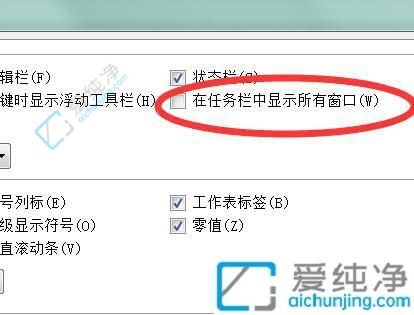
通过上述方法,你可以在Win10系统中设置,使多个Excel文件能够同时显示在不同的窗口中。这将极大地提高你的工作效率,使你能够更轻松地管理和编辑多个Excel文件。
| 留言与评论(共有 条评论) |